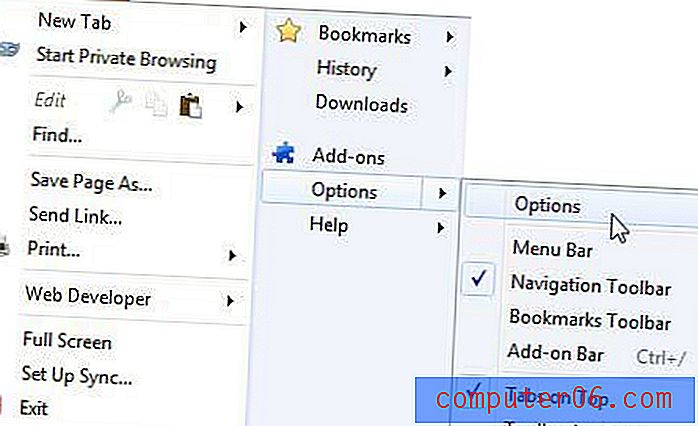iPad에서 사진을 인쇄하는 방법 2
iPad 2는 여러 가지 방법으로 컴퓨터를 교체 할 수 있지만 쉬운 인쇄는 그 중 하나가 아닙니다. 과거에 물건을 인쇄하려고했을 때 실망스럽게 시도했을 수도 있지만, 뛰어난 장치에서 인쇄와 같은 기본적인 것을 간과 할 수 있을지 궁금합니다. 그러나 iPad 2에서 사용하는 많은 응용 프로그램에는 인쇄 기능이 있습니다. 공유 메뉴에 숨겨져 있습니다. 따라서 iPad에서 사진을 인쇄하려면 아래 단계를 수행하면됩니다.
iPad 2에서 사진을 어떻게 인쇄합니까?
iPad 2 사진을 인쇄하는 방법은 AirPrint라는 기능에 의존합니다. 이는 iPad가 Wi-Fi 네트워크에서 호환되는 프린터에 연결하는 데 사용하는 방법이며 대부분의 새로운 무선 프린터에서 일반적으로 사용되는 기능입니다. 그러나 불행하게도 이는 iPad 2에서 AirPrint를 지원하지 않는 프린터로 직접 인쇄하는 데 어려움이 있음을 의미합니다. 많은 프린터 제조업체는 프린터가 AirPrint와 호환되지 않는 경우 iPad에서 인쇄 할 수있는 전용 앱을 제공하므로 프린터 제조업체에서 사용 가능한 앱을 항상 조사하여 AirPrint와 호환되지 않는 프린터에서 인쇄 할 수 있는지 확인할 수 있습니다 .
AirPrint 프린터가없는 경우 프린터에 연결할 수있는 컴퓨터에서 사진에 액세스 할 수도 있습니다. iPad 2에서 여러 사진을 이메일로 보내는 방법을 알아 보려면이 기사를 읽으십시오.
그러나 AirPrint 프린터가 있고 무선 네트워크에 연결된 경우 아래에 설명 된 단계에 따라 iPad에서 인쇄 할 수 있습니다.
1 단계 : 사진 아이콘을 누릅니다.

2 단계 : 화면 상단의 옵션에서 인쇄 할 사진의 위치를 선택하십시오.
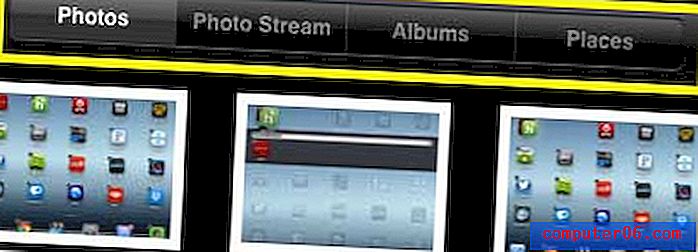
3 단계 : 인쇄하려는 사진의 축소판 이미지를 터치합니다.
4 단계 : 화면 상단의 공유 아이콘을 터치합니다.

5 단계 : 인쇄 옵션을 선택하십시오.
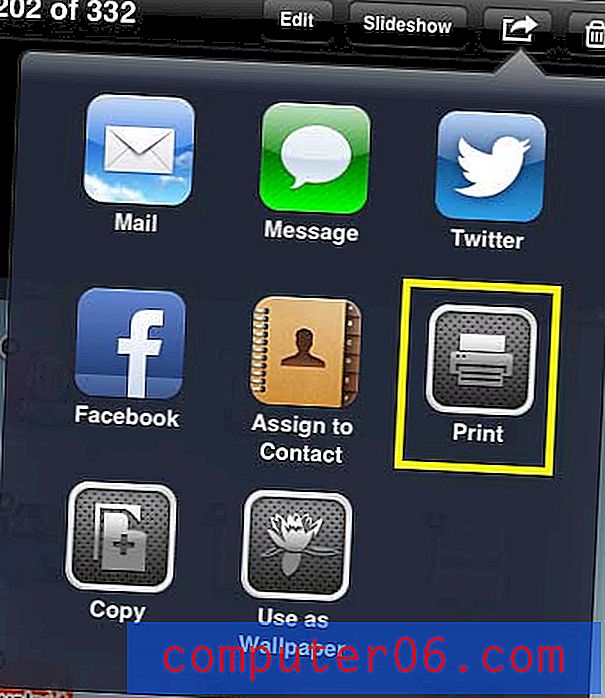
6 단계 : 프린터 버튼을 터치하여 프린터 를 선택합니다.
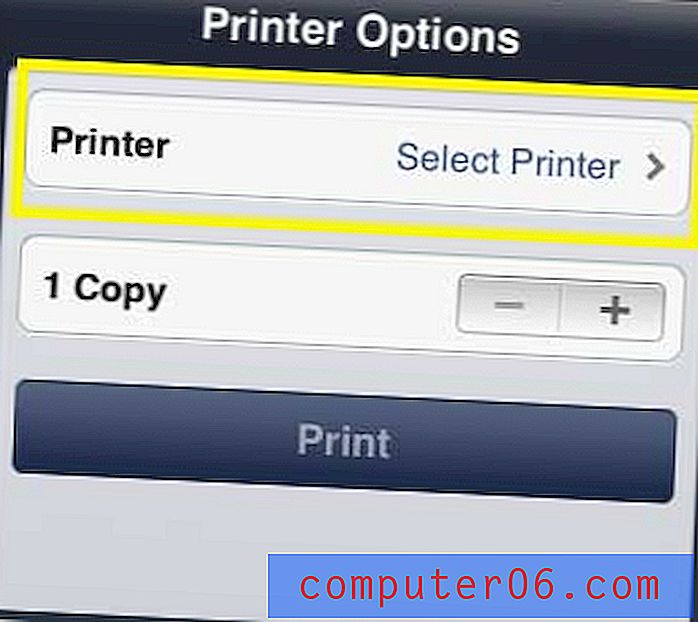
7 단계 : 사진을 인쇄 할 프린터를 선택합니다.
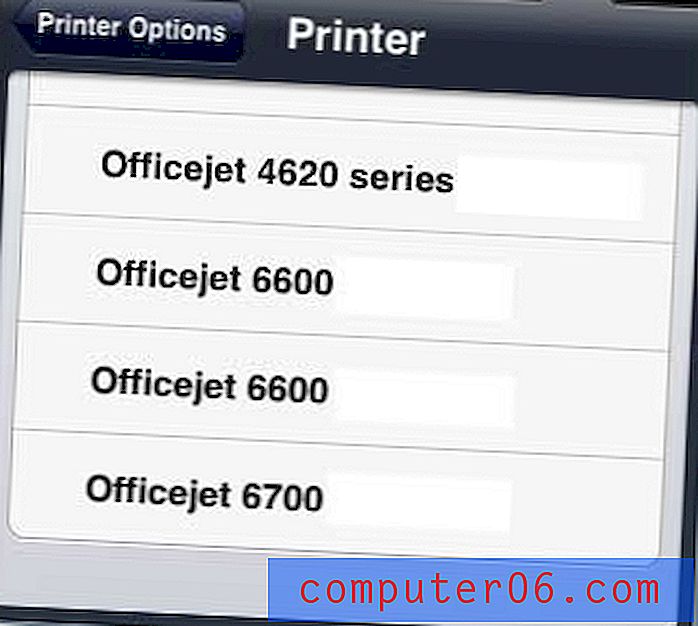
8 단계 : 인쇄 버튼을 터치합니다.
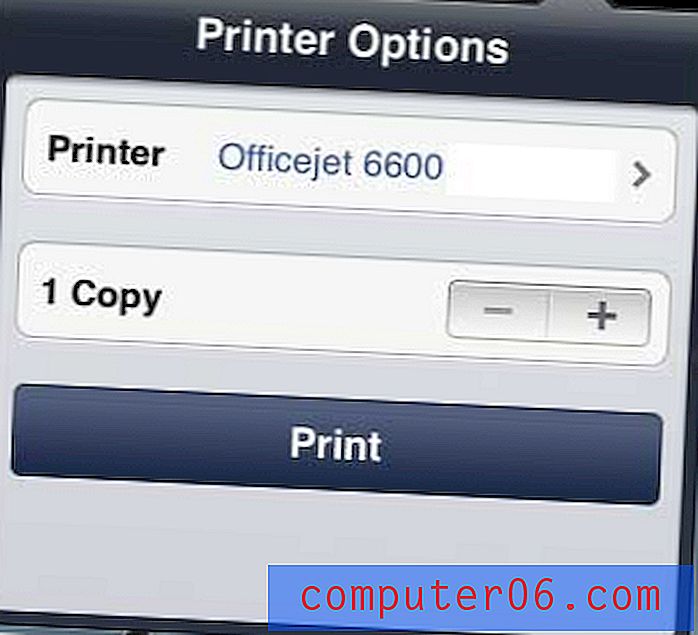
AirPrint 프린터는 없지만 구입하려는 경우에는 Officejet 6700을 고려하십시오. 저렴한 잉크가 제공되는 훌륭한 프린터이며 기존 무선 네트워크에 쉽게 통합됩니다.